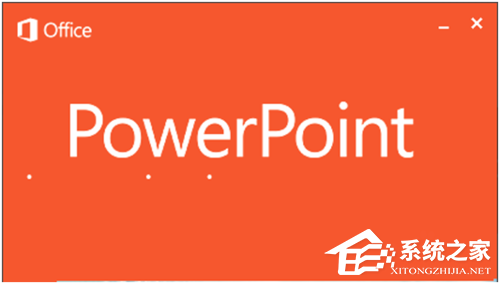Word怎样设置页面横向排列,微软的Word办公软件是我们日常工作中常用的一款软件之一。使用Word可以进行文档的编辑、格式设置、排版等工作。在某些特殊场景下,我们可能需要将页面设置为横向排列,以满足我们的需求。接下来,我们就来详细介绍一下Word怎样设置页面横向排列。
Word怎样设置页面横向排列
第一步:打开Word页面设置
首先,我们需要打开Word,并进入页面设置。在Word的顶部菜单栏中,找到“布局”选项,点击打开后,在下拉菜单中选择“页面设置”,如下图所示:

第二步:选择横向排列
在页面设置中,有一个“纸张”选项卡,我们需要点击进入该选项卡,在其中可以看到“纸张方向”的选项,这里默认是“纵向”,我们需要将其改为“横向”,如下图所示:

第三步:应用新的页面设置
在将页面方向改为横向后,我们需要点击“应用到”按钮,将新的页面设置应用到整个文档中。在弹出的对话框中,选择“应用到整个文档”,然后点击“确定”按钮,如下图所示:

第四步:保存文档
在完成页面设置后,我们需要保存文档。可以点击Word的顶部菜单栏中的“文件”选项,在下拉菜单中选择“保存”功能,将文档保存到我们指定的位置。
总结
Word怎样设置页面横向排列,通过以上四个步骤,我们可以轻松地将Word文档的页面设置为横向排列。这样,在需要打印或展示时,可以更好地呈现出我们想要的效果。希望以上内容对大家有所帮助!